Проверете кои приложения бързо изтощават батерията ви на Android
разни / / August 04, 2021
Реклами
Телефоните с Android винаги имат големи батерии в сравнение с iPhone. Това е така, защото операционната система Android е доста жадна за захранване и наличието на малка батерия в устройство с Android няма да е достатъчно за зареждане през целия ден. Понастоящем повечето телефони с Android се предлагат с капацитет на батерията около 4000 mAh. И все пак дори това може да изглежда ниска за някои потребители, ако имат инсталирани някои бъги или жадни за енергия приложения във вашия Android смартфон.
Ако винаги търсите зарядното устройство на телефона или таблета си, въпреки че разполагате с приличен размер батерия на вашето устройство с Android, тогава трябва да проверите кое приложение или услуга изтощава батерията ви. По подразбиране Android има екран на батерията, който показва използването на батерията на приложения, системни услуги и дори хардуер като процент от последното пълно зареждане. Така че, ако забележите, че определено приложение или услуга изтощава голяма част от батерията ви, можете да деинсталирате това приложение или да деактивирате тази услуга, за да отстраните проблема с изтощаването на батерията. Но как да получите достъп до екрана за използване на батерията на вашето устройство с Android? Това ще видим тук в тази статия. Така че, без повече шум, нека да влезем в него.
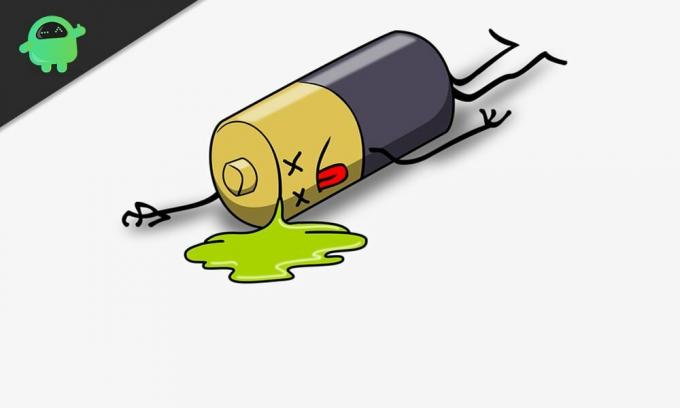
Как да видите кои приложения изтощават батерията в телефон или таблет с Android?
Различните OEM производители на Android използват различен потребителски интерфейс за своите Android устройства. Но процедурата за достъп до екрана с информация за батерията е подобна в почти всички потребителски интерфейси. Освен това екранът за информация за батерията е част от операционната система Android. Така че информацията е достъпна на всички устройства с Android.
Реклами
Как да отворите екрана за използване на батерията?
Ще ви покажем как можете да получите достъп до екрана за използване на батерията в устройство Oneplus за справочни цели. Но процесът ще бъде донякъде подобен и при други смартфони или таблети с Android.
- Отворете „Настройки“ на вашия смартфон или таблет с Android.
- Превъртете и намерете тук опцията за батерията. След като го намерите, докоснете го. Ако не можете да намерите опцията за батерията директно в менюто Настройки, тя е скрита под друго подменю. В този случай щракнете върху лентата за търсене в менюто Настройки и въведете „батерия“. В резултатите ще видите опцията за батерията. Докоснете го и ще стигнете до раздела за настройки на батерията.

- Тук докоснете подробните подробности за използването и ще видите подробен отчет за използването на батерията от различни приложения, системни услуги и дори хардуерни части. Отчетът ще показва използването на батерията като процент, а оценката ще се основава на вашата употреба от последния път, когато батерията ви е била напълно заредена.

Ако наскоро сте заредили устройството си, няма нужда от проверка на използването на батерията. Идеалният начин да проверите за използване на батерията е като заредите устройството до 100% и след това го оставите да се разреди до възможно най-малкото число (вероятно между 1% -5%). Тъй като използването на батерията следи само след пълно зареждане, зареждането на телефона наполовина и проверката му също няма да ви помогнат. Може да получите информация за това кое приложение използва батерията ви повече, но няма да получите подходяща информация за екрана навреме на вашето устройство.
След като видите приложенията и услугите с процент изразходване на батерията на всеки от тях, можете да докоснете тези приложения и услуги, за да получите по-подробна информация за използването. Както бе споменато по-горе, различните телефони с Android имат различни потребителски интерфейси и тук докосването на подробности за използването разкри резултатите, но с Samsung устройство с Android, ще имате „Използване на батерията“. Докосването ще ви даде подробна информация за използването на всички приложения и услуги.

Реклами
Преди няколко приложения на трети страни можеха да използват разрешението за статистика на батерията за достъп до допълнителни подробности за изтощаването на батерията. Но с последните актуализации на Android, Google отмени това разрешение и сега всичко, което получаваме, е страницата с подробности за собствената батерия на Android. Ако имате вкоренено устройство с Android, можете да използвате няколко приложения за батерии, за да ви дадат допълнителна информация за използването на батерията. Но вкореняването на телефон с Android идва със собствен дял от проблеми. Затова бихме ви посъветвали да не изкоренявате телефона си, за да проверите използването на батерията. Но ако вече имате вкоренено устройство, трябва да изберете приложения като „Better Battery Stats“, които използват root достъп на вашия телефон, за да разкриете всички подробности относно използването на батерията на вашия смартфон с Android или таблетка.
Все още има някои приложения, които ви дават допълнителна информация за батерията, дори без да се вкоренява вашето устройство с Android, но достоверността на тези подробности не може да бъде проверена. Тъй като Google вече контролира повечето разрешения, свързани с батерията, информацията, която получавате от приложения на трети страни, може да е неточна.
Хардуерни и системни услуги:
Отново, когато проверявате използването на батерията, виждате само кои приложения използват по-голямата част от батерията. Не можете да видите информацията за използването на батерията на вашия хардуер и системни услуги. За да видите тази информация, трябва да изберете повече опции. След като сте на страницата, която показва информация за използването на батерията, ще видите икона в горния десен ъгъл на екрана. Докоснете тази икона и ще видите опцията „Показване на пълното използване на устройството“. Докоснете го и на екрана ще се покаже използването на батерията на системни и хардуерни услуги.
Реклами

Тук ще видите вашите приложения, както и използването на батерията, несвързано с приложението. Ще видите неща като Screen, WiFi, Cell Standby, Android система, Android OS, Google Play Services, System UI и др.

Нека да разгледаме какво представляват тези услуги.
Екран- Всеки път, когато използвате устройството си с Android, вие взаимодействате с екрана си и той е включен. Цялата мощност, използвана от екрана ви, и подсветката му се показват в този раздел на страницата за използване на батерията. Ако видите тревожно високо число тук, тогава можете да го намалите, като намалите яркостта, когато се използва. Трябва също да включите всички ефекти, свързани с дисплея, и да проверите дали това намалява броя.
Wi-Fi- Ако имате навика Wi-Fi да е включен през цялото време, тогава ще видите голям номер до него. Източването на батерията от WiFi модула е еднакво, когато е свързано и когато не е. Когато не е свързан, той непрекъснато търси мрежа за свързване. Това от своя страна отнема удар на батерията ви. Поддържайте навика да изключвате WiFi, когато не го използвате за свързване с мрежа.
Режим на готовност - Той показва използването на батерията от клетъчната употреба във вашия смартфон или таблет. Ако пребивавате в район, когато устройството непрекъснато се бори да поддържа мрежа, тогава и при тази услуга ще видите високо използване на батерията.
Android система- Той представлява използването на батерията от неща като Настройки, Bluetooth устройства и др. Това не отчита използването на батерията от операционната система. Той отчита само различните услуги, които се използват активно в устройство с Android.
Android OS- Целият процес, който се изпълнява на преден или заден план на устройството, работи с операционната система. Това от своя страна води до използване на батерията от операционната система.
Услуги на Google Play- Услугите на Google Play са необходимост за устройство с Android. Той гарантира, че всички услуги, свързани с Google Account Manager, Google Services Framework, Google Backup Transport и други, работят безупречно на вашето устройство с Android. В миналото услугите на Google Play бяха виновни за няколко проблема, свързани с изтощаването на батерията, но Google изглежда го поправи с нови актуализации на Android. Но ако използвате устройство с Android, тогава Google Play Services може да е причина и за проблема с изтощаването на батерията. В този случай актуализирайте Google Play Services на вашето устройство до последната версия и трябва да сте добре.
Така че сега знаете как да проверявате приложения и всичко останало, свързано с използването на батерията във вашия смартфон или таблет с Android. Ако имате някакви въпроси или въпроси относно тази статия, тогава коментирайте отдолу и ние ще се свържем с вас. Също така, не забравяйте да разгледате и другите ни статии за iPhone съвети и трикове,Съвети и трикове за Android, Съвети и трикове за компютъри много повече за по-полезна информация.
Реклами Корейският производител на смартфони Samsung носи солидна репутация по целия свят като организация, която...
Реклами Смартфонът Ulefone Metal е едно от много мощните устройства, пуснати на пазара тази година. Той идва с...
Тук ще ви дадем указания как да активирате опциите за разработчици и USB отстраняване на грешки на Mi 4s. Ако...



